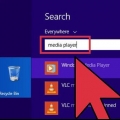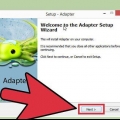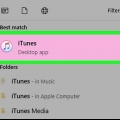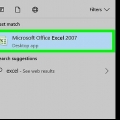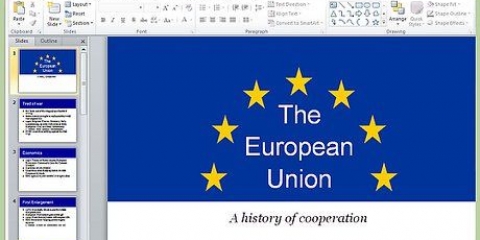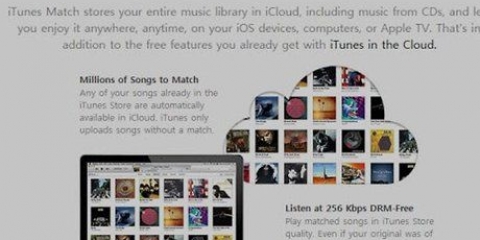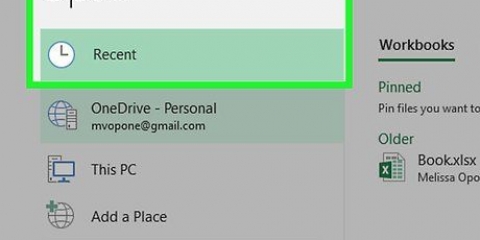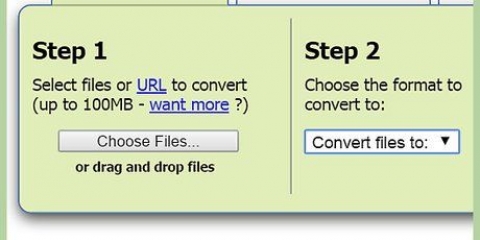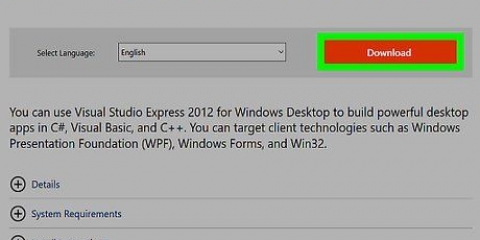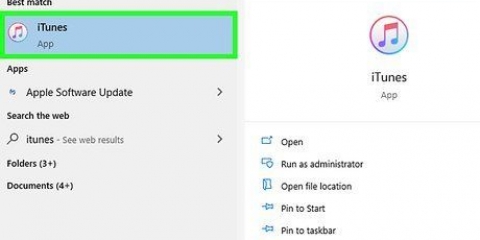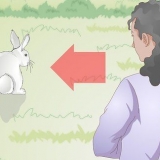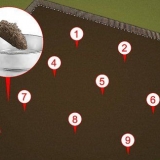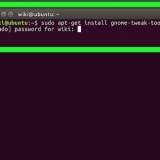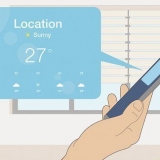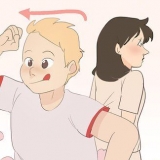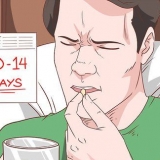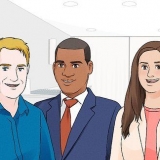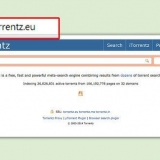Apri la sezione musica in iTunes e seleziona la tua libreria musicale. Questo mostrerà un elenco di tutti i tuoi brani musicali. Fare clic con il tasto destro sulle colonne in cima all`elenco e selezionare "Tipo". Fare clic sulla colonna "Ordina" se si desidera ordinare la musica in base al formato del file. Tutte le tue tracce protette sono indicate con "File audio AAC protetto" visualizzato nella colonna "Tipo".
Seleziona 80 minuti di file musicali protetti. Sebbene tu possa masterizzare più CD in successione in iTunes, solo uno dei CD conserverà le informazioni sull`artista e sul brano. La creazione di playlist personali per ciascun CD manterrà intatte le informazioni sui brani. Dovrai anche creare una playlist alla volta se stai usando un CD-RW. Fare clic con il tasto destro sulla selezione e selezionare "Nuova playlist dalla selezione". Assegna un nome alla tua nuova playlist. Ripeti per qualsiasi traccia protetta aggiuntiva fino a quando non avrai più playlist da 80 minuti. Assicurati che nessuna delle playlist duri più di 80 minuti o non sarai in grado di masterizzarle.

Seleziona `Codificatore MP3` dal menu `Importa utilizzando`. Seleziona "Personalizzato" dal menu "Impostazioni". Imposta "Bit rate stereo" su "320 kbps". Seleziona la casella "Usa codifica bit rate variabile (VBR)" e imposta "qualità" su "Massima".

Evita i programmi che pretendono di rimuovere DRM. Poiché non è possibile decifrare il DRM applicato, la maggior parte dei programmi non funziona. Inoltre, spesso contengono adware che non si desidera. 



premere alt e fai clic su "Strumenti" → "Opzioni". Fare clic sulla scheda "Ripping". Seleziona "MP3" dal menu "Formato". Trascina il cursore "Qualità del suono" completamente a destra. Fai clic su "Applica" per salvare le modifiche.

Puoi scaricare Audacity da audacityteam.org. È disponibile per Windows, Mac e Linux. 
Scarica LAME da zoppo.buongiorno.org. Assicurati di scaricare il programma di installazione corretto per il tuo sistema operativo. Esegui il programma di installazione e segui tutte le istruzioni per installare LAME. Non modificare nessuna delle posizioni di installazione predefinite o Audacity non sarà più in grado di rilevarle automaticamente.

Windows - Seleziona "Windows WASAPI" dal primo menu, quindi "Altoparlanti (Produttore) (loopback)` nel secondo menu. Mac - Seleziona "Core Audio" nel primo menu, "Soundflower (2 ch)" nel secondo menu.


">
Converti file musicali protetti in normali mp3
Agli albori dei negozi di musica online, il DRM (Digital Rights Management) era un modo popolare per impedire agli utenti di fare copie della propria musica. Ciò ha causato molto fastidio poiché molti acquirenti non potevano nemmeno riprodurre la musica acquistata sui propri dispositivi. Il DRM ora è diventato meno comune tra i file musicali, ma potresti comunque avere una libreria piena di brani protetti da DRM. Fortunatamente, liberare i tuoi file dalle catene del DRM è abbastanza semplice.
Passi
Metodo 1 di 3: utilizzo di iTunes (M4P)

2. Evita il software di conversione musicale che pretende di rimuovere DRM. Di solito si tratta di adware e spesso contiene programmi indesiderati. Funzionano anche molto raramente e di solito registrano nuovamente le tue canzoni perché non è possibile decifrare il DRM.

4. Trova la tua musica protetta in iTunes. Le impostazioni predefinite di iTunes non ti dicono quali brani sono protetti dalla copia. Puoi vedere quali dei tuoi brani sono protetti in modo sicuro aggiungendo la colonna "Tipo" al tuo elenco musicale:

5. Crea una playlist in iTunes con la musica protetta che desideri convertire. Per masterizzare un CD in iTunes, devi prima creare una playlist dei brani che desideri masterizzare.

7. Assicurati che "CD audio" sia selezionato e fai clic su "Bruciare". iTunes masterizzerà i brani sul CD, operazione che richiederà alcuni minuti.
Se usi più CD-R per masterizzare molti brani, puoi continuare a masterizzare. Se stai usando un CD-RW, continua con il resto dei passaggi per copiarli, quindi formatta il disco e masterizza la playlist seguente.

9. Fai clic su "Impostazioni di importazione" e specifica le tue opzioni MP3. Utilizzare le seguenti impostazioni per file MP3 di alta qualità durante il ripping da CD masterizzati:

11. Inizia a importare il CD. Fai clic su "Sì" quando viene richiesto di avviare l`importazione dei brani. Ci vorranno alcuni minuti. Una volta completato il processo di importazione, i tuoi nuovi MP3 non protetti saranno nella libreria di iTunes.
Poiché i brani protetti sono ancora nella tua libreria, probabilmente avrai dei duplicati. Usa la colonna "Tipo" per distinguere tra i due ed eliminare i file protetti.

1. Apri Windows Media Player. Se hai acquistato file musicali tramite Windows Media Player, potrebbero contenere la protezione DRM. Puoi rimuovere questa protezione DRM masterizzando la musica su un CD ed eseguendo il ripping da quel CD.

2. Inserisci un CD-R o un CD-RW vuoto nel tuo computer. Masterizzando la musica su un disco e quindi strappandola, è possibile rimuovere il DRM. Un CD-RW è consigliato per grandi librerie di musica protetta, poiché puoi riutilizzarle molte volte.

4. Fare clic sulla scheda "Masterizza" sul lato destro della finestra. Questo fornisce l`elenco per la masterizzazione.

5. Trascina i file che desideri convertire nella barra laterale. Potrai masterizzare solo 80 minuti di musica alla volta (meno per alcuni CD).

7. Apri il menu "Opzioni" in Windows Media Player e regola le impostazioni di ripping. Puoi modificare le impostazioni del ripper del CD in Windows Media Player in modo che i brani rippati vengano automaticamente convertiti in formato MP3, risparmiandoti alcuni passaggi:

8. Fare clic sul pulsante "Rip CD" in Windows Media Player, dopo che il CD è stato masterizzato. Dopo che il CD è pronto, puoi espellerlo. Reinserire il CD e quindi fare clic su "Rip CD" per copiare la musica sul computer.

1. Scarica e installa Audacity. Se hai musica protetta che non puoi masterizzare su un CD, o non utilizzi nessuno dei programmi di cui sopra, puoi usare Audacity per registrare i tuoi file musicali come MP3 non protetti. Questo è il processo che richiede più tempo, ma funziona per qualsiasi file. Per questo è necessario il programma gratuito Audacity, un programma di registrazione e modifica del suono open source.

2. Installa il codificatore LAME MP3. Audacity non ha la possibilità di salvare MP3, ma puoi installare un codificatore MP3. LAME è il più popolare e Audacity è progettato per rilevare automaticamente quando è installato nella sua posizione predefinita:

4. Audacia aperta. Vedrai la timeline della colonna sonora, così come i controlli di riproduzione e registrazione.

5. Imposta il tuo dispositivo di registrazione. Utilizza i menu a discesa a sinistra e a destra del microfono per impostare la sorgente di registrazione:

7. Inizia a riprodurre l`audio. Audacity di solito non può avviare la registrazione finché non viene riprodotto l`audio. Inizia a riprodurre una traccia indesiderata in modo da poter iniziare a registrare.

8. Fare clic sul pulsante "Registra" e avviare la canzone. Audacity inizierà a registrare il brano durante la riproduzione.

Articoli sull'argomento "Converti file musicali protetti in normali mp3"
Condividi sui social network:
Popolare